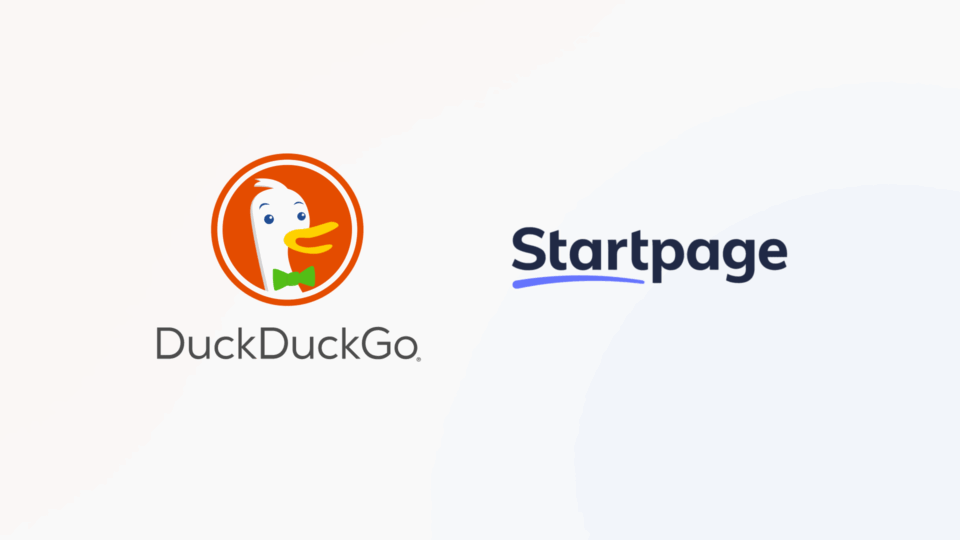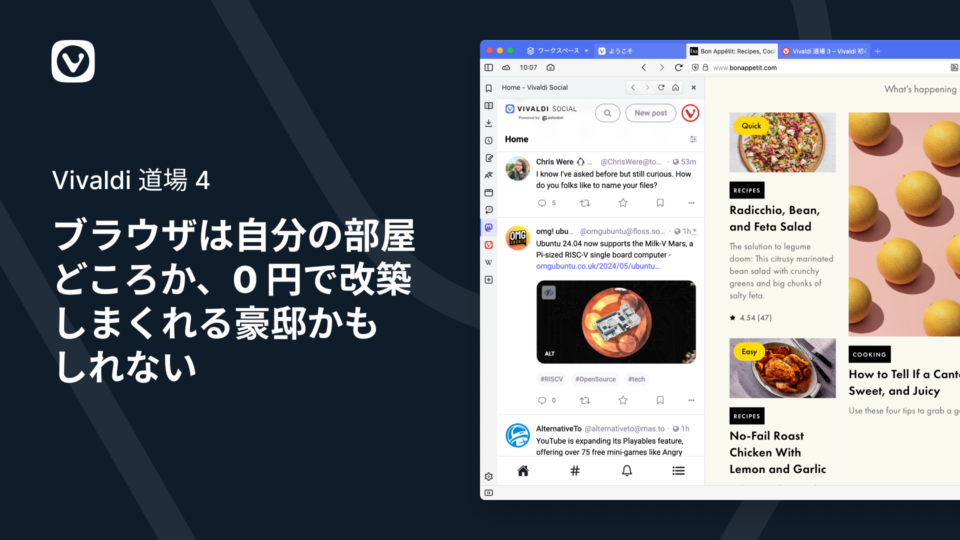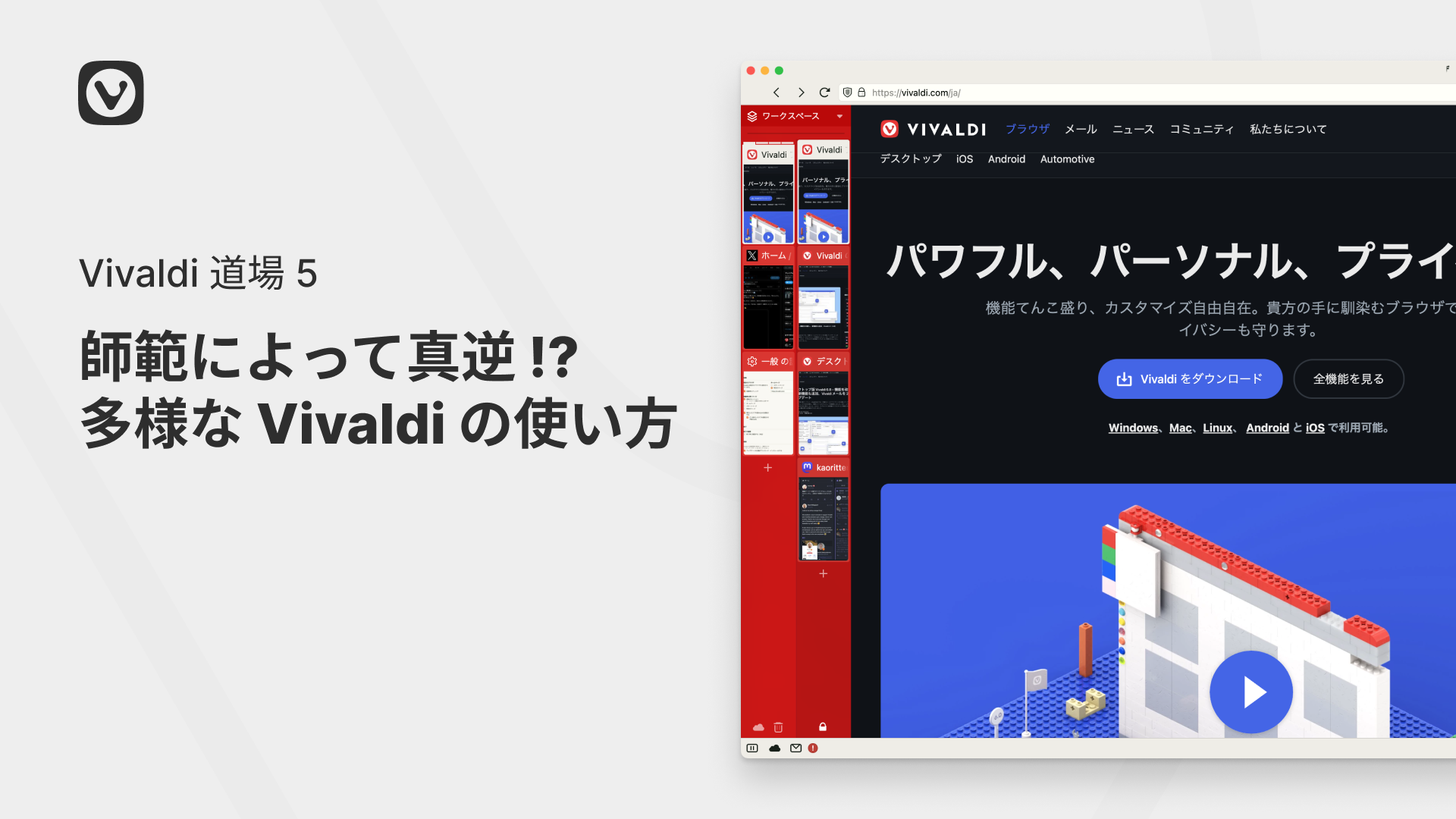
今回は、「 Vivaldi 道場師範の実際の活用方法が知りたい……!」と、 Vivaldi 道場師範の二人に時間をもらいました!第三回にも出ていただいた広報のかおりさん( X・ Vivaldi Social )、そしてノルウェーの Vivaldi 本社で勤務中のあきらさん(Vivaldi Social)のお二人からブラウザ活用方法を聞いてきました。
結局どこに向かえばいいの?
前回の記事で、ブラウザを豪邸にすりゃいい、と私も申しあげたものの……豪邸にもいろいろありますよね。部屋をたくさん作りたい、素敵な家具を置きたい、はたまた料理機能だけを充実させたい……。そこに望みがあってしかるべきなのですが、正直イチから考えるのは面倒くさい。Vivaldi は、基本的には自分で設定を積み上げて自分好みのブラウザにしていくわけですが、ぶっちゃけどこに向かったら良いのか、初心者にはてんで思いつきません。「ブラウザに何を追加し、何を省くべきか?」という無限の問答を前にして、お手上げになってしまった人もいるのではないでしょうか。かくいう私もその一人です。
放っておいても、なかなか「ブラウザ観」「ブラウザに求める世界観」という視点は育ちにくいもの。だからこそ、すでに確立されたポリシーや哲学を持つ人の話を聞くことが大事なのでは……!?
と思い、今回は Vivaldi の “中の人” であるお二人に、どんな設定にしているかお話を聞くことにしました!
東京の賑わい流派。カスタマイズで業務を交通整理
第三回の時にも活用方法を教えてくれたかおりさんは、とんでもなく画面をカスタマイズしています。さすが Vivaldi 広報。
かおりさんの活用方法は、言うなれば「東京の賑わい」流派。しっかりと自分の仕事のやり方に合わせて、多数の機能に目が届き活用できる。渋谷のスクランブル交差点のような楽しいカスタマイズです。
仕事先が複数あるので、アカウントの中でプロジェクトごとにワークスペースを分けています。例えば、「データ分析」「経費精算」「落語」「ブログ」など仕事や趣味の内容に合わせたワークスペースを用意しているとのこと。
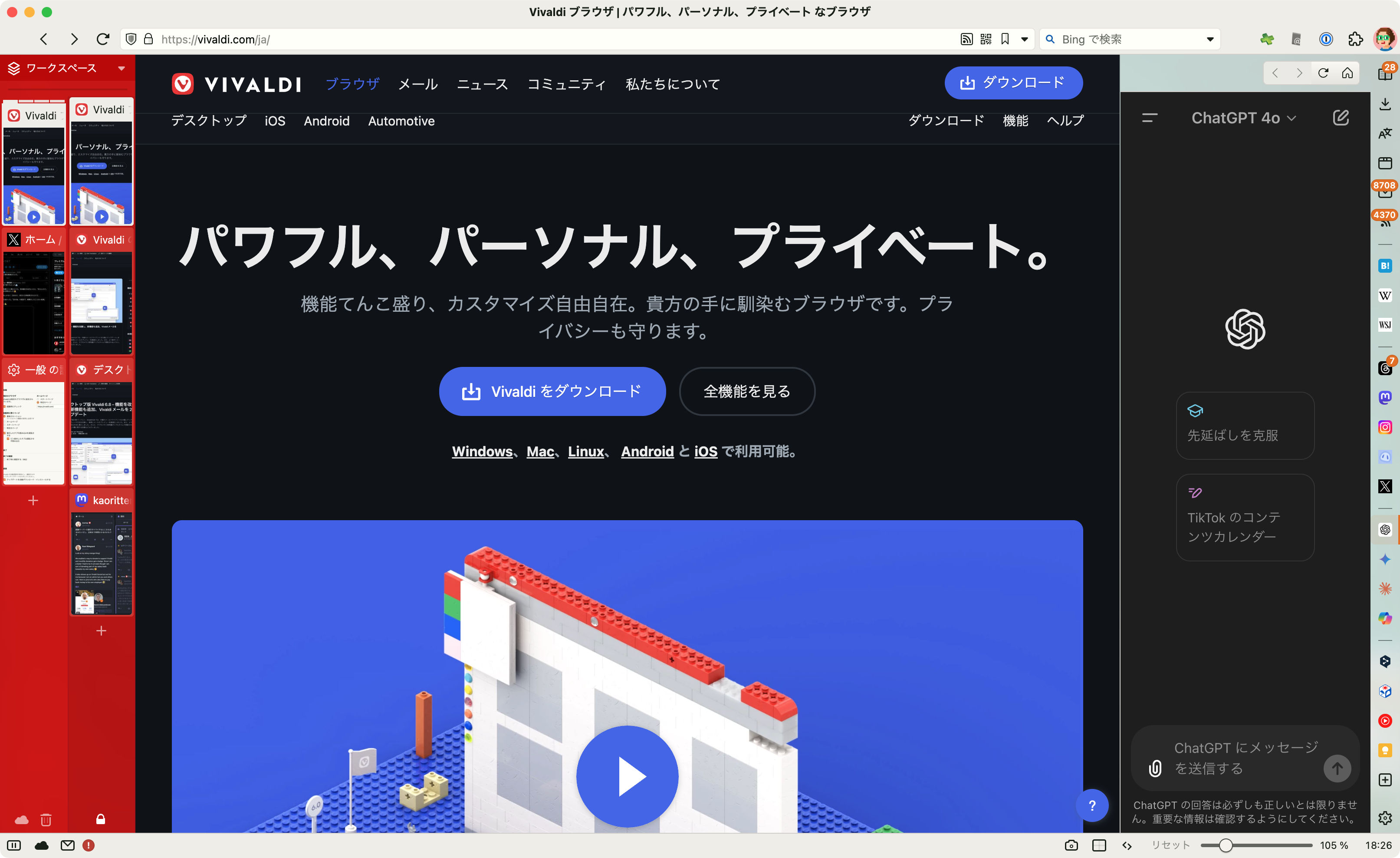
タブは縦表示。「パソコンの画面って横長じゃないですか。ウェブサイトは縦にスクロールするものだから、例えば横を広くしても、横のスペースって無駄じゃない?と思って。」
上下のスペースを減らすよりは左右を詰めた方が合理的とのこと。確かにそう。縦表示にすると、タブのプレビューも表示しやすくなり、さらに作業が捗るようです。
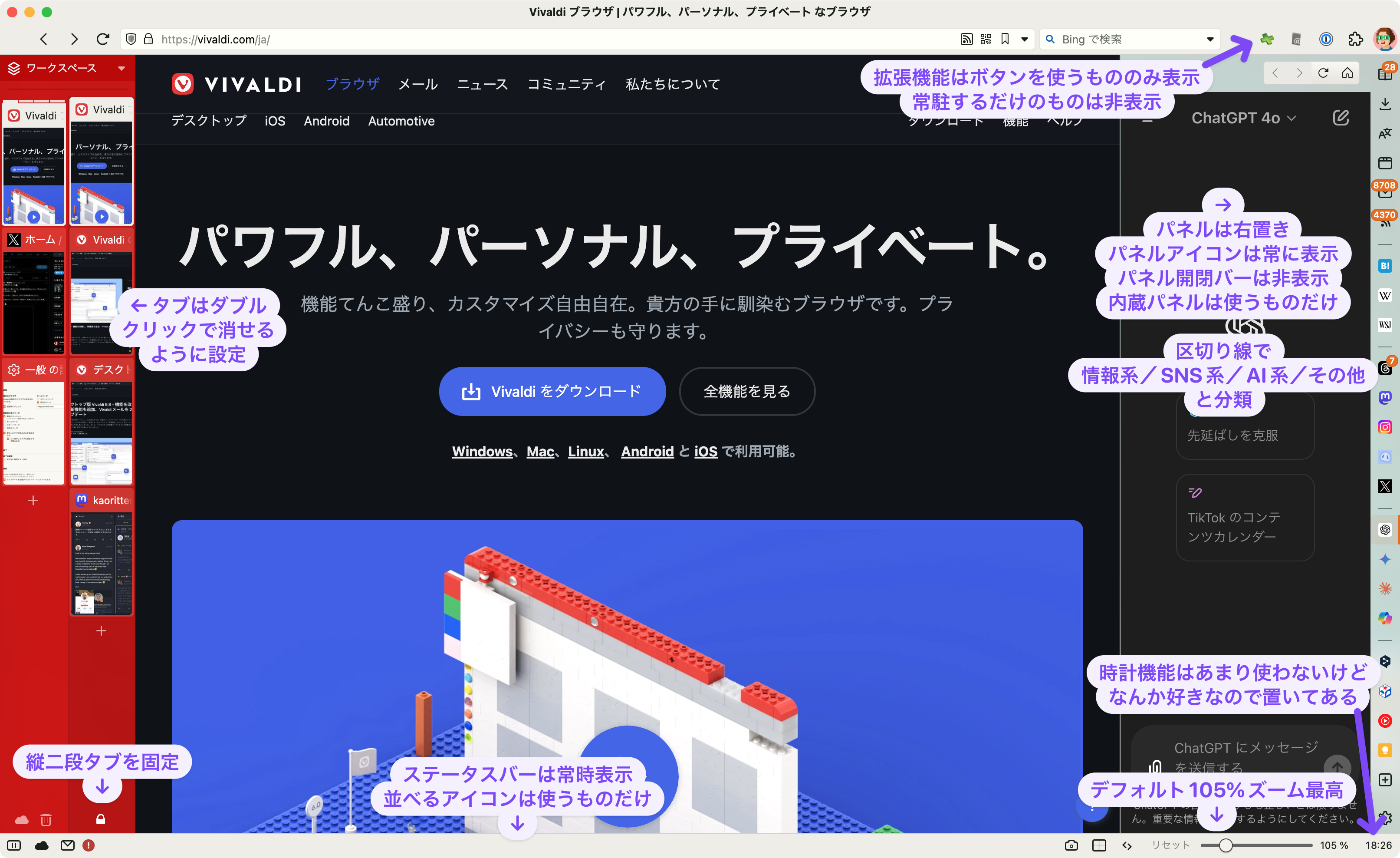
以下、かおりさんのこだわりポイント。
- タブ
- 縦二段タブを固定
- タブはダブルクリックで閉じるよう設定
- タブバー下部の空白エリアをダブルクリックして、新規タブを開く設定に
- パネル
- 右置き
- パネルアイコン
- 常に表示
- パネル開閉バー
- 非表示
- 内蔵パネル
- 使うものだけ
- 区切り線
- 情報系/ SNS 系/ AI 系/その他と分類するために使用
- 拡張機能
- ボタンを使うもののみ表示
- 常駐するだけのものは非表示
- ステータスバー
- 常時表示
- 並べるアイコンは使うものだけ
- 時計機能
- あまり使わないけどなんか好きなので置いてある
- ズーム設定
- デフォルトで 105 % のズームに設定しておくとちょうど読みやすい文字サイズになって最高
そのほかにも、パネルで Notion を表示してメモやタスク管理を実施したり、リーディングリストを活用したり、ウインドウパネルでモバイル含めたタブの横断検索をしたりと、Vivaldi の機能をふんだんに活用しています。レベル高い〜!
かおりさん的な Vivaldi の活用のコツは、設定画面で使いたい機能について検索すること。だいたい欲しいものが見つかるといいます。「この機能が欲しい」と思ったときに諦めずに、まずは設定画面を見て・調べてみるのが第一歩なんだなと思いました。
極限までミニマルに。「オスロの静謐」流派
なるほど、なるほど。かおりさんのように、自分の思ったとおりに、機能モリモリでブラウザをカスタマイズすることが正義なのですな……!と思ったところで、あきらさんにバトンタッチ。
あきらさんは、 6 年以上 Vivaldi に勤めていて、普段は日本語版・日本リージョン対応のリーダーでもあり、さらにデザインや QA など幅広い仕事をされています。
そんなあきらさんのスタートページを共有してもらったところ……
「えっ、これ本当に Vivaldi の画面なんですか?」と思わず声に出してしまった私。
シンプル!!!
「 Vivaldi はあまりカスタマイズしていない」とあきらさんは言っていますが、それはどちらかというとカスタマイズしまくった末にこのシンプルさに落ち着いたのでは……?と思うほど、洗練された画面になっています。初心者が最初からこうするのは無理そう。すごい。
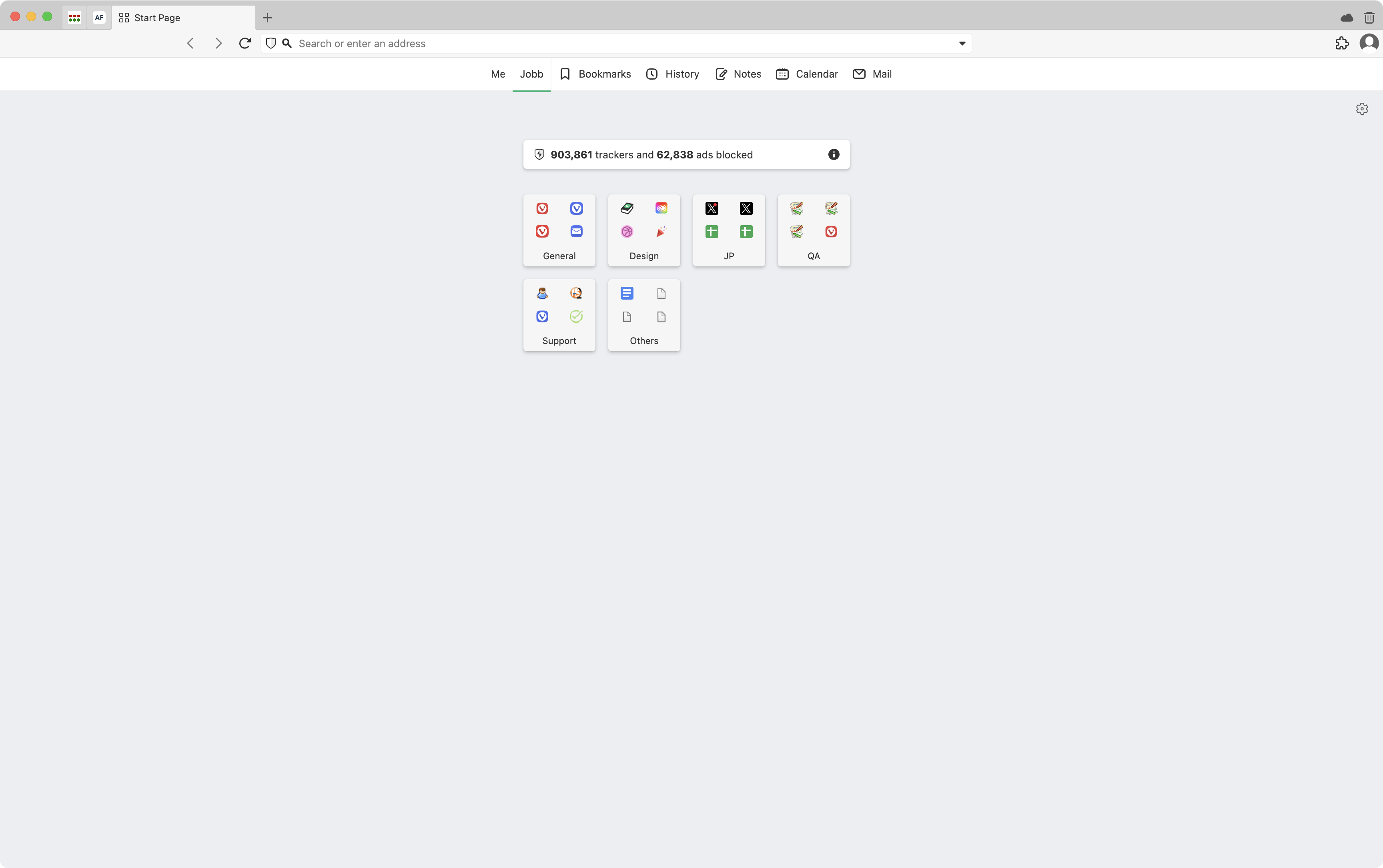
機能をモリモリにすることが正義と思っていた私は、価値観が大きく大転換しました。
「あまり情報がありすぎるのも好きではないので……」とあきらさん。視覚的に煩雑になってしまうことを避けていたら、この形になったとのこと
あきらさんは、さしずめ「オスロの静謐」流派と言えるでしょう。ノルウェー・オスロのオペラハウスのような、無駄のない洗練された画面構成。とはいえ、実際の利用場面をみると、驚くほどの細部のこだわりが込められています。
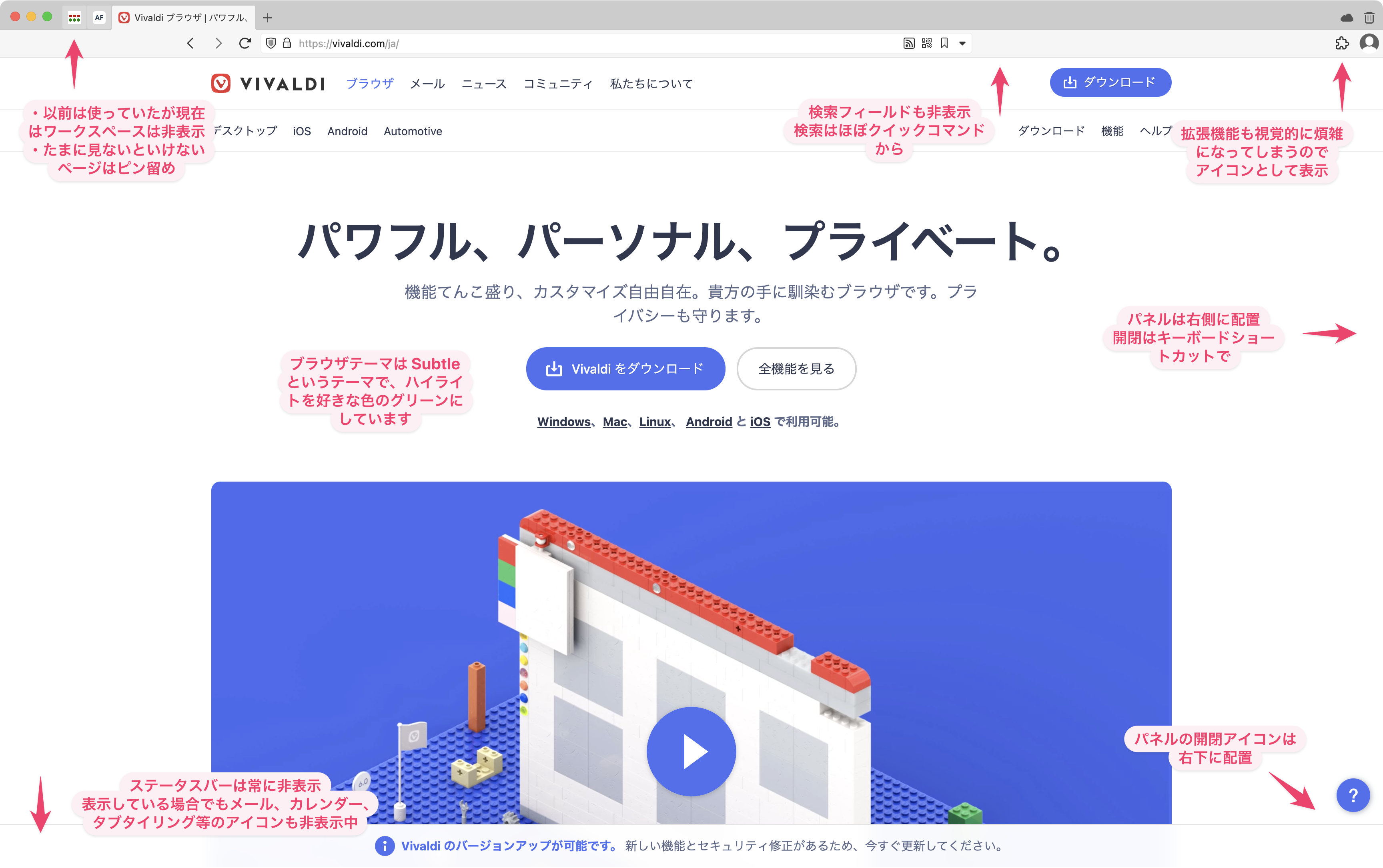
以下、あきらさんのこだわりポイント。
- ワークスペース
- 非表示(アクセスが必要な場合はウィンドウパネルから)
- 検索フィールド
- 非表示
- 検索はほぼクイックコマンドから
- 拡張機能
- アイコンとしてだけ表示
- パネル
- 右側に配置
- 開閉は基本キーボードショートカットで
- ブラウザテーマ
- 「Subtle」というテーマを使用
- ハイライトを好きな色のグリーンに設定
- パネルの開閉アイコン
- 右下に配置(マウスクリックでパネルと閉じる時の動線を考慮)
- ステータスバー
- 常に非表示
- 表示している場合でも
- メール、カレンダー、タブタイリング等のアイコンは非表示
- (メール、カレンダー等はパネルからのアクセスが多いため。タイリング等はタブバー上から直接操作)
- メール、カレンダー、タブタイリング等のアイコンは非表示
- たまに見ないといけないページはピン留め
圧倒的な非表示具合……!最初からミニマリスト志向だったあきらさんは、Vivaldi のインターンだったころから、ワークフローに合わせて色々と削っているうちにこの形になったとのこと。
Vivaldi を使い始めたばかりの人も、要らないなと思った機能は一旦非表示にしてみるとストレスが少ないのかなと思いました。非表示にした機能は、いつでも設定で戻せますよ。
アップデートはどう取り入れる?
Vivaldi はアップデートが頻繁に行われてますが、毎回取り入れてるんでしょうか。中の人たちなので毎回チェックはしています。が、その中で気に入ったものだけを取り入れているということです。
最近のアップデートも、よかったらちょこちょこ覗いてみてください。私のような初心者でも、ときめく機能があるかもしれませんよ。
2024 年 6 月現在、最新のアップデートはこちら:
デスクトップ版 Vivaldi 6.8 – 機能を改善し、新機能も追加、Vivaldi メールを 2.0 にアップデート
Android 版 Vivaldi 6.8 – ブラウザを自分好みにカスタマイズできる新しい方法とパワーアップした広告ブロッカー
iOS 版 Vivaldi 6.8 – インアクティブタブの管理と新しいカスタマイズオプション
お二人は、コツコツくみ上げたカスタマイズを、たまに最初から設定し直すと言うことをあえてやっているとのこと。使っていくうちに好みが変わっていくため、模様替えのように楽しんでやっているそうです。
Vivaldi道場には、今回ご紹介した「東京の賑わい流派」「オスロの静謐」流派のみならず、利用している人の数だけ流派があります。自分のやりたいことを自分のやりたいように実現できる。それがVivaldi道なのだなと学びました。考えることは多いですが、お二人の使い方を参考に、どんなブラウザにしてみたいか楽しく悩んでいきましょう。
#Vivaldiを使うワケ という連載記事で、Vivaldi のヘビーユーザーの方々のカスタマイズも垣間見れるので、ぜひご覧ください。
私も Vivaldi を自分向けのブラウザにどんどん育てていけるよう、精進してまいります。押忍!